我们在使用win11系统的时候有时候需要使用到开始菜单,但是也有不少的用户们表示开始菜单变小了怎么办?用户们可以直接的进入到注册表编辑器下的Advanced文件夹来进行操作就可以了。下面就让本站来为用户们来仔细的介绍一下win11开始菜单变小了问题解析吧。
win11开始菜单变小了问题解析
1、首先右击下面的开始菜单,然后选择“运行”(如图所示)。
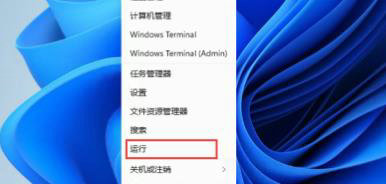
2、在运行中输入:regedit,点击确定(如图所示)。
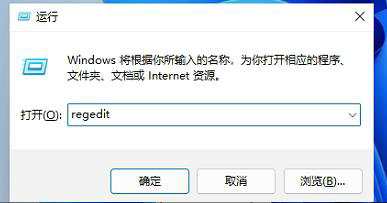
3、进入注册表后依次展开到:HKEY_CURRENT_USERSoftwareMicrosoftWindowsCurrentVersionExplorerAdvanced。
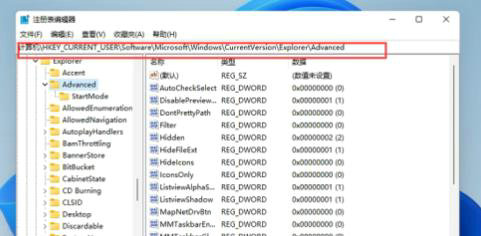
4、在空白处右击并新建一个taskbarsi的DWORD值(如图所示)。
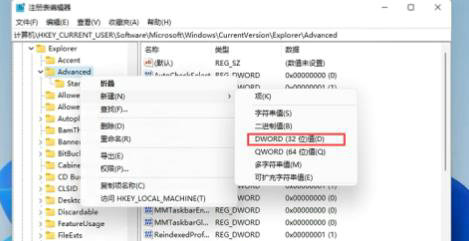
5、最后将数值修改为2,之后返回就可以看到大的开始菜单了(如图所示)。
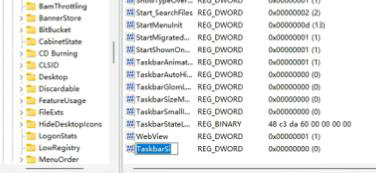
以上是win11开始菜单变小了怎么办?win11开始菜单变小了问题解析的详细内容。更多信息请关注PHP中文网其他相关文章!




